
So löschen Sie Dokumente und Daten auf dem iPhone/iPad [Geprüfte Tipps]

„Mir ist aufgefallen, dass der Speicherplatz meines Telefons immer mehr von ‚Dokumenten und Daten‘ belegt wird. Ich habe bereits versucht, nicht benötigte Apps zu löschen, Caches zu leeren und sogar Apps auszulagern, aber die Kategorie ‚Dokumente und Daten‘ nimmt immer noch einen großen Teil meines Speicherplatzes ein. Ich bin mir nicht sicher, um welche Dateien es sich genau handelt und wie ich sie vollständig von meinem iPhone entfernen kann. Kann mir jemand helfen oder effektive Methoden vorschlagen, mit denen ich Dokumente und Daten auf dem iPhone löschen und Speicherplatz auf meinem iPhone freigeben kann?“
– von der Apple Community
Wenn der Speicherplatz auf Ihrem iPhone/iPad knapp wird , können Sie Inhalte löschen, um Speicherplatz freizugeben. Wenn Sie in der App „Einstellungen“ den Speicher Ihres iPhones verwalten, werden Sie feststellen, dass unter einigen Apps „Dokumente und Daten“ viel Speicherplatz verbrauchen.
Was sind also „Dokumente und Daten“ auf dem iPhone/iPad? Warum belegen sie so viel Speicherplatz? Und was noch wichtiger ist: Da das iPhone nicht mehr viel Speicherplatz hat, stellt sich die Frage, wie man Dokumente und Daten auf dem iPhone/iPad löscht, um Speicherplatz freizugeben. Lesen Sie weiter, um die Antworten zu erfahren.
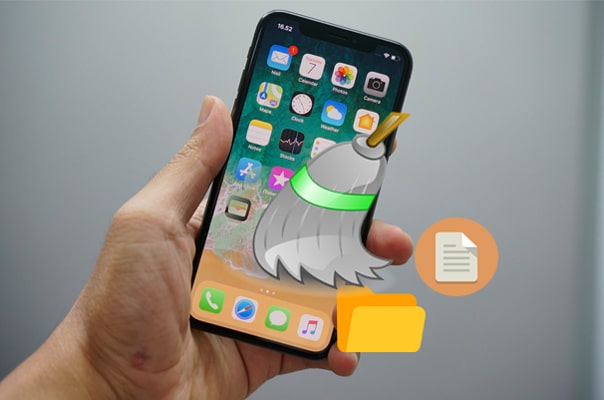
„Dokumente und Daten“ bezieht sich auf den Cache und zusätzliche Dateien, die von Apps auf dem iPhone oder iPad generiert werden. Dazu gehören:
Mit zunehmender Nutzung sammeln sich diese Dateien mit der Zeit an, belegen schließlich viel Speicherplatz und beeinträchtigen die Systemleistung. Daher ist es wichtig, diese „Dokumente und Daten“ regelmäßig zu bereinigen.
Nachdem Sie nun wissen, was „Dokumente und Daten“ bedeutet, sehen wir uns mehrere effektive Möglichkeiten zum Entfernen an.
Viele Apps bieten die Möglichkeit, Dokumente und Daten direkt in den App-Einstellungen zu verwalten. So können Sie schnell und einfach Speicherplatz freigeben , ohne die App deinstallieren zu müssen.
So löschen Sie Dokumente und Daten auf dem iPhone/iPad:
Schritt 1. Öffnen Sie die App und gehen Sie zum Einstellungsmenü. Die meisten Apps verfügen über einen Einstellungs- oder Optionsbereich, in dem Sie Datenverwaltungsfunktionen finden. Diese finden Sie normalerweise unter Kategorien wie „Speicher“, „Cache“ oder „Verlauf“.
Schritt 2. Suchen Sie nach Optionen zum Löschen des Caches oder der Daten. Facebook ermöglicht Ihnen beispielsweise, Browserdaten auf Ihrem Gerät zu löschen.
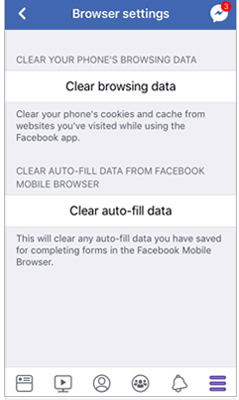
Schritt 3. Bestätigen Sie die Aktion. Lesen Sie alle Hinweise sorgfältig durch, um zu verstehen, welche Daten gelöscht werden. Das Leeren des Caches hat normalerweise keine Auswirkungen auf Ihre Kontoeinstellungen oder persönlichen Einstellungen. Es ist jedoch immer ratsam, zu überprüfen, was entfernt wird.
Safari ist eine weitere wichtige Quelle für „Dokumente und Daten“. Es speichert Browserverlauf, Cookies und zwischengespeicherte Website-Daten, die Hunderte von Megabyte oder mehr beanspruchen können. Das Löschen von Safari-Daten schafft nicht nur Speicherplatz, sondern schützt auch Ihre Privatsphäre, indem gespeicherte Browserinformationen und Cookies entfernt werden.
So entfernen Sie Dokumente und Daten vom iPhone/iPad:
Schritt 1. Öffnen Sie die App „Einstellungen“ auf Ihrem iPhone/iPad.
Schritt 2. Scrollen Sie nach unten und tippen Sie auf „Safari“.
Schritt 3. Wählen Sie „Verlauf und Websitedaten löschen“.
Schritt 4. Tippen Sie zur Bestätigung erneut auf „Verlauf und Daten löschen“.

Wenn die Größe der App-Dokumente und -Daten extrem groß ist und Sie sie nicht direkt darin löschen können, ist eine Neuinstallation die effektivste Lösung. Durch das Löschen der App werden alle Daten, einschließlich der zwischengespeicherten Dateien, gelöscht. Bei einer Neuinstallation starten Sie mit minimalem Speicherplatzverbrauch neu.
So werden Sie Dokumente und Daten auf dem iPhone/iPad los:
Schritt 1. Öffnen Sie „Einstellungen“ > „Allgemein“ > „iPhone/iPad-Speicher“. ( Der iPhone-Speicher wird nicht geladen ?)
Schritt 2. Scrollen Sie, um die App zu finden, die zu viel Speicherplatz verbraucht.
Schritt 3. Tippen Sie auf „App löschen“. ( Kann die App auf dem iPhone nicht gelöscht werden ?)

Schritt 4. Gehen Sie zum App Store, suchen Sie nach der App und installieren Sie sie neu.
Wenn Sie alle Daten auf Ihrem iPhone löschen möchten, um dessen Leistung zu verbessern, können Sie Coolmuster iOS Eraser ausprobieren. Diese leistungsstarke Software löscht Apps und App-Daten, Browserverlauf, Einstellungen, Kontakte, SMS, Anrufprotokolle, Musik, Videos, Fotos, Erinnerungen, Kalender, Lesezeichen, Sprachmemos und Notizen dauerhaft und vollständig auf Ihrem iOS-Gerät. Die Software ist für die vollständige Löschung von iOS-Geräten konzipiert.
Highlights von iOS Eraser:
So löschen Sie Daten auf dem iPhone ohne Wiederherstellung :
01 Verbinden Sie Ihr iDevice über ein USB-Kabel mit Ihrem Computer. Die Software erkennt das Gerät automatisch. Sobald die Verbindung hergestellt ist, wird die Hauptoberfläche angezeigt, die für den Löschvorgang bereit ist.

02 Klicken Sie auf die Schaltfläche „Löschen“, wählen Sie Ihre bevorzugte Sicherheitsstufe (Niedrig, Mittel oder Hoch) und bestätigen Sie mit „OK“.

03 Geben Sie zur Bestätigung „delete“ ein und klicken Sie erneut auf „Löschen“. Es erscheint eine abschließende Bestätigung. Klicken Sie auf „OK“, um mit dem endgültigen Löschen fortzufahren.

04 Sobald der Vorgang abgeschlossen ist, werden alle Daten auf Ihrem Gerät dauerhaft gelöscht und können nicht wiederhergestellt werden. Sie können Ihr iDevice jetzt wie neu einrichten.

Video-Tutorial:
Apple bietet jedoch keine einfache Möglichkeit, Dokumente und Daten von einem iPhone zu löschen. Sie können die in diesem Beitrag beschriebenen Methoden ausprobieren, um Dokumente und Daten regelmäßig zu bereinigen. Wenn Sie weitere Möglichkeiten zum Löschen von Dokumenten und Daten auf einem iPhone kennen, teilen Sie diese bitte im Kommentarbereich unten mit.
Weitere Artikel:
So löschen Sie Dateien auf dem iPhone/iPad auf 6 Arten [Schritt-für-Schritt-Anleitung]
So löschen Sie den Speicher auf dem iPhone 17/17 Pro: Tipps und Tricks
Wie kann man die Systemdaten auf dem iPhone reduzieren? [9 wirksame Strategien]
[Vollständige Anleitung] Wie löscht man iPhone-Apps auf 6 Arten dauerhaft?

 Handy-Radiergummi & Reiniger
Handy-Radiergummi & Reiniger
 So löschen Sie Dokumente und Daten auf dem iPhone/iPad [Geprüfte Tipps]
So löschen Sie Dokumente und Daten auf dem iPhone/iPad [Geprüfte Tipps]





